Otázka
Problém: Ako vypnúť proxy?
Dobrý deň, potrebujem pomoc s nastavením proxy servera. Myslím, že viem, ako to zmeniť v prehliadači Chrome, ale musím to urobiť správne na zariadení macOS a iných zariadeniach so systémom Windows, ktoré môžu byť pripojené k rovnakému problému so spywarom. Potrebujem to na tvrdohlavé odstránenie škodlivého softvéru, pretože hrozby bežia v systéme a presmerujú moju návštevnosť na rôzne tienisté stránky. Môžete mi pomôcť a viesť ma?
Vyriešená odpoveď
Je to bežná metóda, na ktorú sa používatelia zvyknú spoliehať, keď akýkoľvek malvér spustí nežiaduce aktivity a bez povolenia vás presmeruje na nechcené stránky. Votrelci sa môžu načítať vo vašich webových prehliadačoch a priame zakázanie takýchto nastavení proxy v prehliadačoch alebo operačných systémoch môže pomôcť pri riešení problému, ktorý vytvára nechcený softvér.
[1]Okrem toho môže byť zakázanie takýchto nastavení nevyhnutné, keď potrebujete odstrániť škodlivý súbor maskovaný ako server proxy. Môžete poškodiť niektoré funkcie, ak to AV engine povolíte predtým, ako deaktivujete proxy vo webovom prehliadači. Váš prístup k internetu môže byť narušený, ak napríklad neviete, ako vypnúť proxy v prehliadači Chrome. Obnovenie prístupu však vyžaduje deaktiváciu nastavení servera proxy.
Čo je však proxy server? Proxy server[2] je prostredníkom medzi vaším počítačom a internetom. používa sa na skrytie skutočnej polohy a umožnenie prístupu na webové stránky, ktoré by inak mohli byť zablokované. Proxy neposkytujú rovnakú ochranu súkromia ako VPN,[3] takže sa môžu vyskytnúť problémy, ktoré budete musieť vyriešiť.
Proxy server môže byť nastavený ako prostredník, ktorý spája užívateľa s potrebnými informáciami, takže má mnoho výhod. Anonymná online prítomnosť môže byť povolená pri použití proxy servera, pretože vaša IP adresa je neviditeľná pre operátorov domény. Existuje mnoho obmedzení týkajúcich sa obsahu online vrátane obmedzení založených na polohe. Pomocou servera proxy môžete pristupovať k obsahu, ktorý je obmedzený na základe konkrétneho miesta.
Proxy môže ponechať kartu na rôznych webových stránkach, ktoré ste navštívili. Po požiadaní o stránku uloženú vo vyrovnávacej pamäti proxy pomáha rýchlo zobraziť stránku a skracuje čas strávený načítaním domény. Spracovanie, načítanie alebo zobrazenie stránky, ktorá nie je vo vyrovnávacej pamäti, môže trvať dlhšie. 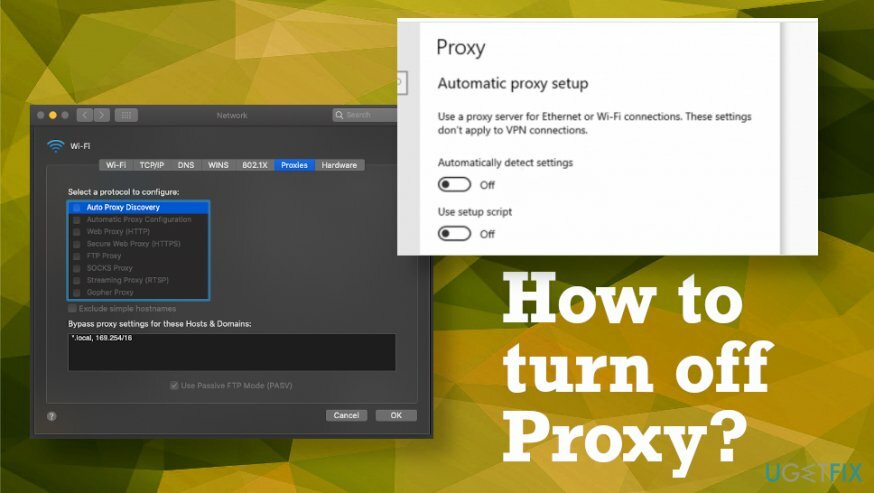
Ako vypnúť proxy
Ak chcete obnoviť špičkový výkon počítača, musíte si zakúpiť licencovanú verziu Reimage Reimage opravný softvér.
Každý prehliadač je iný, takže vypnutie proxy nemôže byť také jednoduché pre každého a nikoho. Ide o zmenu základných nastavení, ale existujú rôzne možnosti pre nástroje na prehliadanie webu a OS. Ako vypnúť proxy na Macu môže byť otázka, ktorú si môže položiť mnoho ľudí, ktorí sú viac oboznámení s operačným systémom Windows.
Možno budete musieť vedieť, ako vypnúť Proxy, keď podniková sieť už nie je hlavným pripojením, ktoré používate na zariadení. Ak plánujete prestať používať sieť, možno sa budete musieť odpojiť od internetu pomocou servera proxy.
Vypnite proxy v prehliadači Google Chrome
Ak chcete obnoviť špičkový výkon počítača, musíte si zakúpiť licencovanú verziu Reimage Reimage opravný softvér.
- Otvorte prehliadač a kliknite na tri bodky. Potom si vyberte nastavenie a ukázať Pokročilé tie.
- Nájsť systém a otvorte Vlastnosti internetu vo Windowse dialóg.
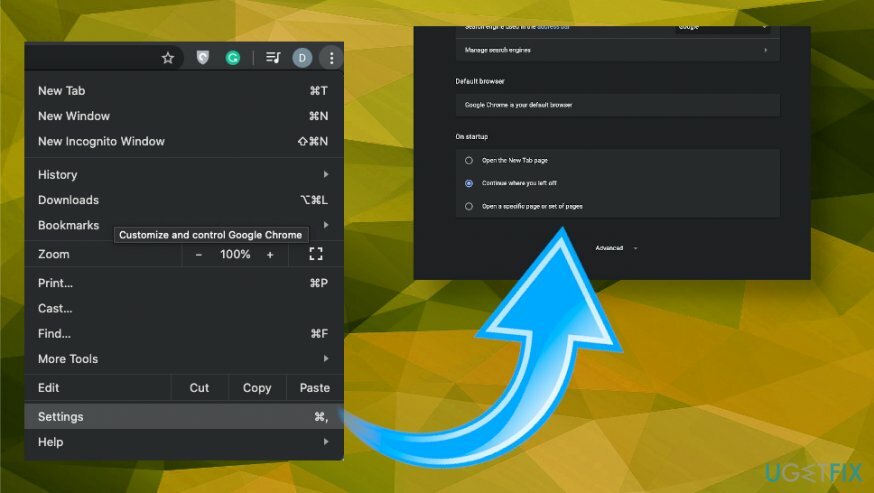
- Pod Automatické nastavenie proxy, vypnite automatickú detekciu.
- Pod Manuálne nastavenie proxy, vypnúť Použite proxy server.
- Uložiť.
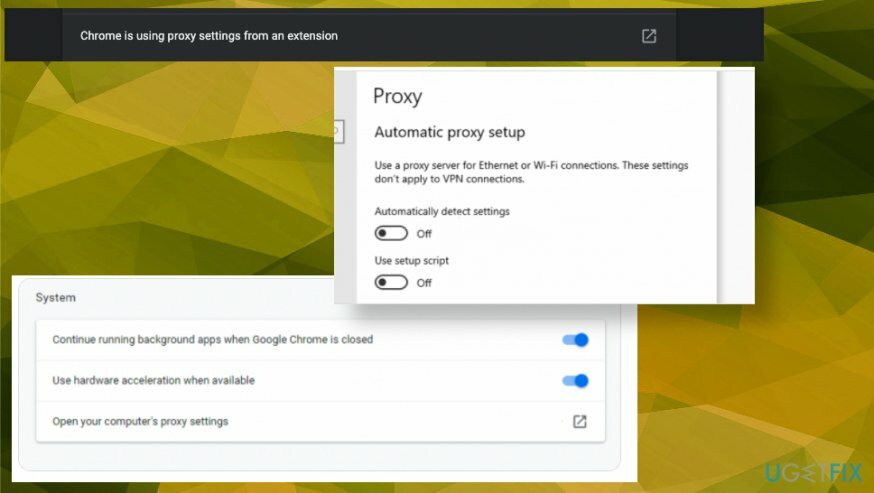
Vypnite proxy v systéme Windows 10
Ak chcete obnoviť špičkový výkon počítača, musíte si zakúpiť licencovanú verziu Reimage Reimage opravný softvér.
- Ísť do Google Chrome nastavenia a nájsť sieť.
- Potom si vyberte Zmeňte nastavenia servera proxy.
- Vyberte Nastavenia siete LAN a potom zrušte začiarknutie políčka pre Použite proxy server pre vašu LAN.
- Kliknite OK.
Vypnite proxy v Safari
Ak chcete obnoviť špičkový výkon počítača, musíte si zakúpiť licencovanú verziu Reimage Reimage opravný softvér.
- Otvor Safari prehliadač na vašom macOS a kliknite na Safari menu nájsť Predvoľby.
- Vyberte si Pokročilé nastavenia a potom kliknite Zmeniť nastavenia.
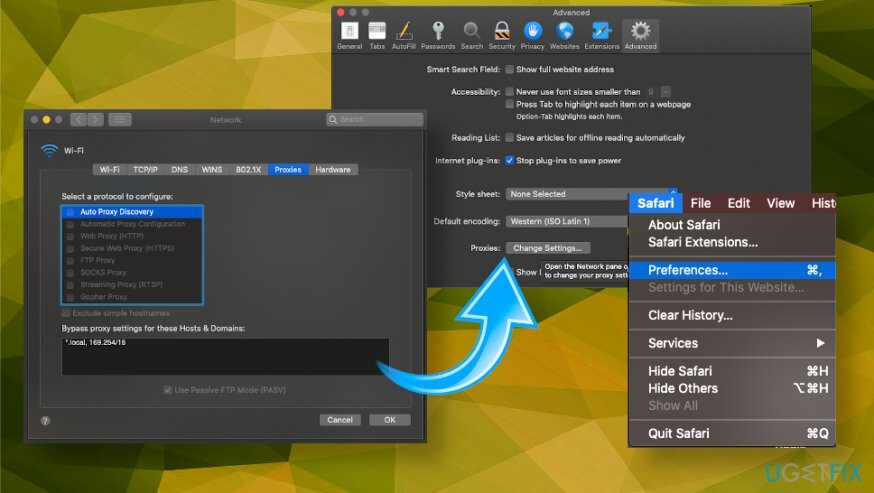
- Vyberte si Proxy a odstrániť všetky značky začiarknutia v zozname.
- Výber uložte kliknutím OK
Optimalizujte svoj systém a zefektívnite jeho fungovanie
Optimalizujte svoj systém teraz! Ak nechcete svoj počítač kontrolovať manuálne a snažíte sa nájsť problémy, ktoré ho spomaľujú, môžete použiť optimalizačný softvér uvedený nižšie. Všetky tieto riešenia boli testované tímom ugetfix.com, aby sme si boli istí, že pomáhajú zlepšovať systém. Ak chcete optimalizovať počítač jediným kliknutím, vyberte jeden z týchto nástrojov:
Ponuka
sprav to hneď!
Stiahnuť ▼počítačový optimalizátoršťastie
Záruka
sprav to hneď!
Stiahnuť ▼počítačový optimalizátoršťastie
Záruka
Ak nie ste spokojní s Reimage a myslíte si, že nedokázal vylepšiť váš počítač, neváhajte nás kontaktovať! Poskytnite nám všetky podrobnosti týkajúce sa vášho problému.
Tento patentovaný proces opravy využíva databázu 25 miliónov komponentov, ktoré dokážu nahradiť akýkoľvek poškodený alebo chýbajúci súbor v počítači používateľa.
Ak chcete opraviť poškodený systém, musíte si zakúpiť licencovanú verziu Reimage nástroj na odstránenie škodlivého softvéru.

VPN je rozhodujúca, pokiaľ ide o to súkromia používateľa. Online sledovače, ako sú súbory cookie, môžu používať nielen platformy sociálnych médií a iné webové stránky, ale aj váš poskytovateľ internetových služieb a vláda. Aj keď použijete najbezpečnejšie nastavenia prostredníctvom webového prehliadača, stále môžete byť sledovaní prostredníctvom aplikácií, ktoré sú pripojené k internetu. Okrem toho prehliadače zamerané na ochranu osobných údajov, ako je Tor, nie sú optimálnou voľbou z dôvodu zníženej rýchlosti pripojenia. Najlepším riešením pre vaše maximálne súkromie je Súkromný prístup na internet – byť anonymný a bezpečný online.
Softvér na obnovu dát je jednou z možností, ktorá by vám mohla pomôcť obnoviť svoje súbory. Keď súbor vymažete, nezmizne vo vzduchu – zostane vo vašom systéme, pokiaľ sa naň nezapíšu žiadne nové údaje. Data Recovery Pro je softvér na obnovu, ktorý hľadá pracovné kópie odstránených súborov na vašom pevnom disku. Pomocou tohto nástroja môžete zabrániť strate cenných dokumentov, školských úloh, osobných obrázkov a iných dôležitých súborov.